Rechercher des clips de lecture spécifiques dans les montages
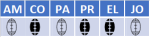
La fenêtre Recherche de texte dans les montages d'alimenter ou de créer un montage vidéo à partir d'ancien clips de lecture stockés en local, sur le disque dur.
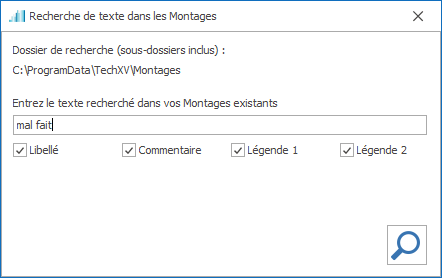
Elle est utilisée pour :
Rechercher du texte dans tous les montages ou dans un dossier spécifique;
Insérer le résultat de la recherche dans le montage actif;
Importer le résultat de la recherche dans un nouveau montage.
Comment l'utiliser ?
Recherche de texte dans les montages est accessible depuis les fenêtres Recherche stats vidéo et Editeur de montage.
Comment rechercher du texte dans tous les montages ?
Cliquez sur Montage > Rechercher ou utilisez le raccourci clavier {Ctrl+W}.
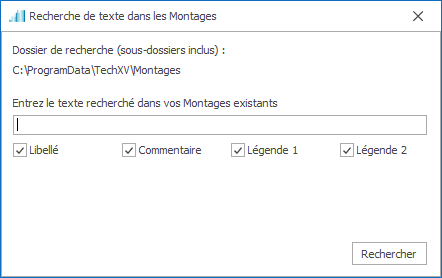
Comment rechercher du texte dans un dossier spécifique ?
- Cliquez sur Montage > Multi listes ou utilisez le raccourci clavier {Alt+M}
- Positionnez vous sur un dossier en particulier.
- Cliquez sur Montage > Rechercher ou utilisez le raccourci clavier {Ctrl+W}.
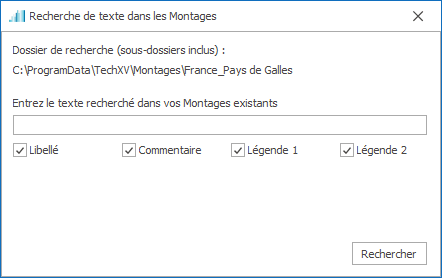
Recherche de texte dans les montages est composée de 2 volets :
Volet Recherche
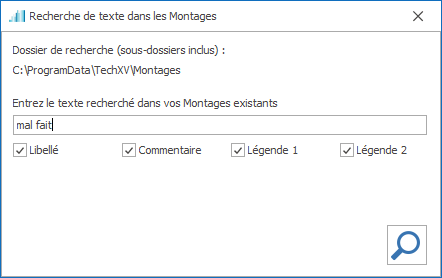
Dossier de recherche : Affiche le dossier et ses sous dossiers
Entrez le texte recherché... - Tapez un ou plusieurs mot(s) clé(s) à rechercher
Cochez Libellé pour inclure le texte contenu dans les libellés des clips de lecture.
Cochez Commentaire pour inclure le texte contenu dans les commentaires des clips de lecture.
Cochez Légende 1 pour inclure le texte contenu dans les légendes 1 des clips de lecture.
Cochez Légende 2 pour inclure le texte contenu dans les légendes 2 des clips de lecture.
 Cliquez pour appliquer le filtre et démarrer la recherche.
Cliquez pour appliquer le filtre et démarrer la recherche.
X - Cliquez pour fermer la fenêtre et annuler la recherche.
Volet Résultat
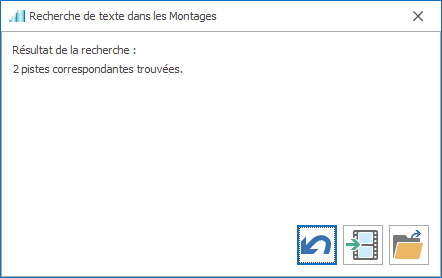
Résultat de la recherche - Affiche le nombre de clips de lecture correspondant.
 - Affichez le volet Recherche.
- Affichez le volet Recherche.
 - Insérez les clips de lecture à la suite du montage actif.
- Insérez les clips de lecture à la suite du montage actif.
 - Importez les clips de lecture dans un nouveau montage.
- Importez les clips de lecture dans un nouveau montage.
